Cara Mudah Mengubah Ukuran Gambar di Android
Mendownload gambar dari Google ataupun mengambil gambar sendiri dengan kamera dan kemudian memasangnya di sosial media, di blog sendiri, maupun untuk kepentingan lainnya menjadi hal yang lumrah di zaman milennial ini. Untuk memajang gambar di sosial media, orang-orang mungkin akan lebih suka dan lebih sering mengambil foto pribadinya sendiri. Namun, untuk mereka yang ingin memajang gambar di blog sendiri ataupun di tulisan-tulisan mereka, mereka lebih senang mendownload gambar dari Google (cara instan).
Seperti yang kita ketahui, gambar itu sendiri memiliki ukuran-ukuran tertentu tergantung kualitas dari gambar itu sendiri. Hal ini mungkin tidak akan menjadi masalah bagi orang-orang yang ingin memajang gambar di sosial media. Namun, bagi mereka yang ingin memajang di artikel sendiri ataupun yang menulis di situs tertentu mungkin akan menemui beberapa kendala dengan ukuran foto.
Gambar dengan ukuran yang masih menyandang jabatan KB mungkin belum mendapat kendala dalam memasangnya. Namun ketika gambar yang akan mereka pasang itu ukurannya sudah 1 MB lebih, beberapa kendala akan mereka hadapi.
Nah, untuk mengatasi hal itu, di kesempatan ini penulis akan berbagi tutorial mengenai cara mengubah ukuran gambar sesuai keinginan. Berikut penjelasannya.
Langkah:
1. Download aplikasi Photo Compress di Google Play Store.
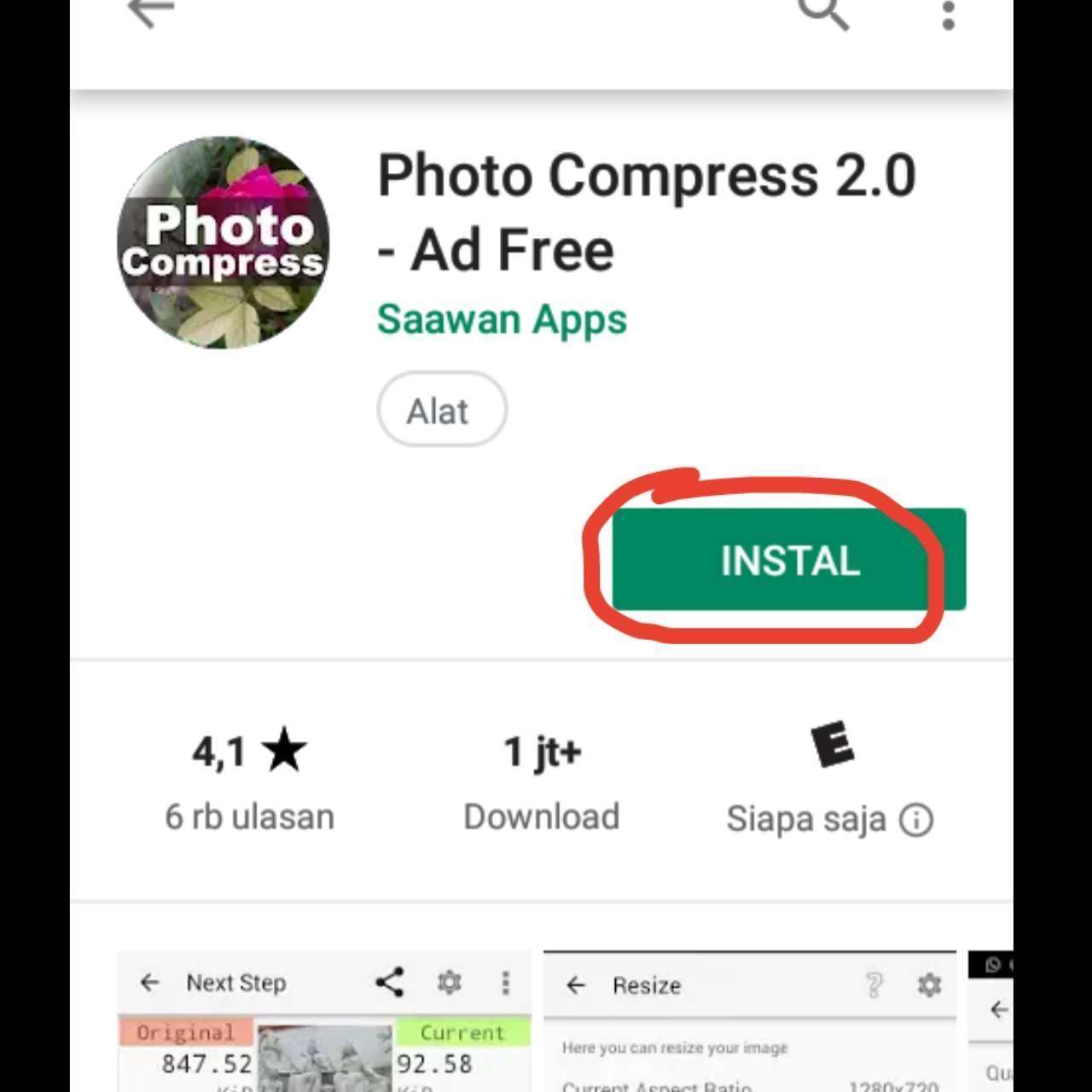
Disini penulis memakai aplikasi Photo Compress. Kenapa? Alasan utamanya karena ukurannya yang lumayan kecil, yaitu hanya sekitar 1,7 MB saja. Walaupun kecil, di dalamnya terdapat beberapa fitur yang dapat mendukung proses pengompresan ukuran gambar.
2. Buka aplikasi Photo Compress.
3. Pilih salah satu pilihan untuk mengambil gambar yang akan di kompres ukurannya. Jika ingin mengambil dari galeri hp, kamu bisa memilih pilihan Gallery. Jika ingin mengambil langsung dari hasil ambil gambar langsung, kamu bisa memilih pilihan Camera. Kali ini, penulis akan mengambil gambar dari galeri.
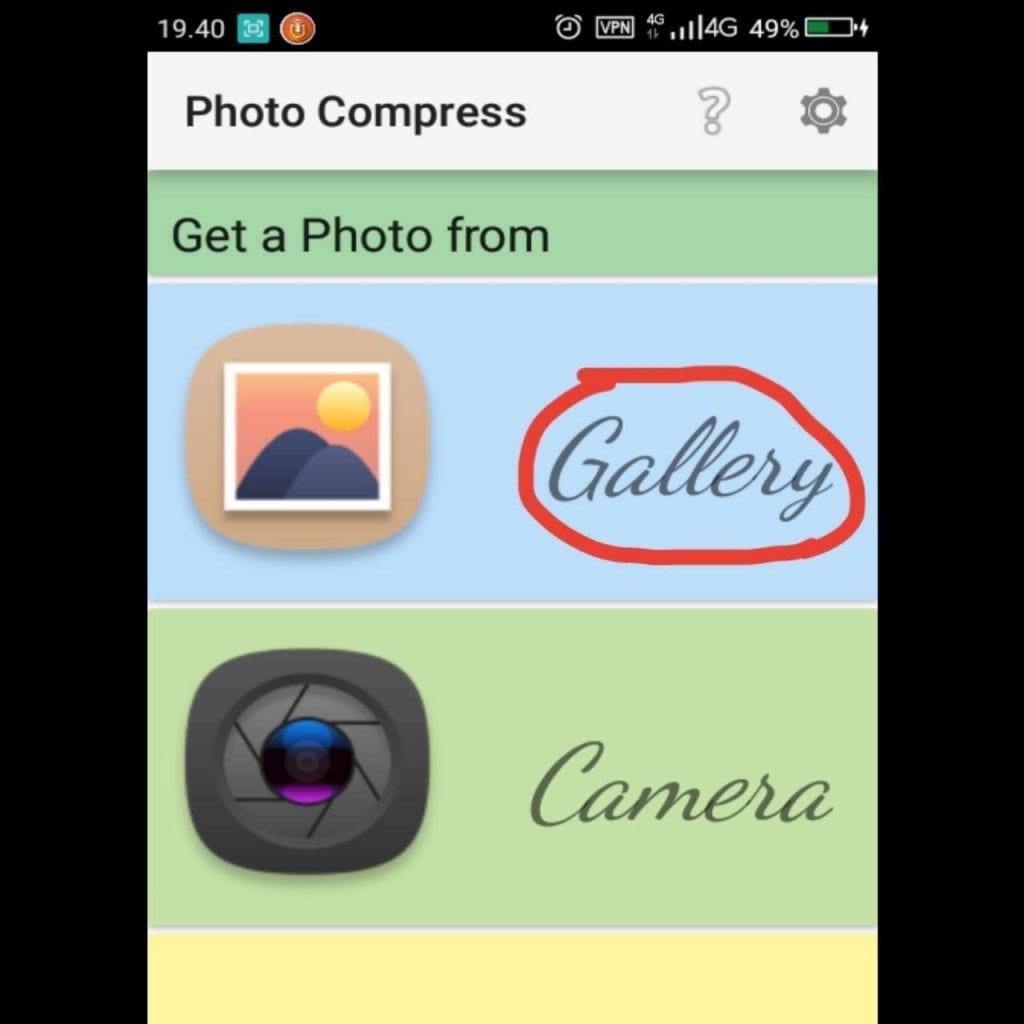
4. Jika kamu ingin mengecilkan ukuran foto, kamu bisa menekan pilihan Compress seperti ini.
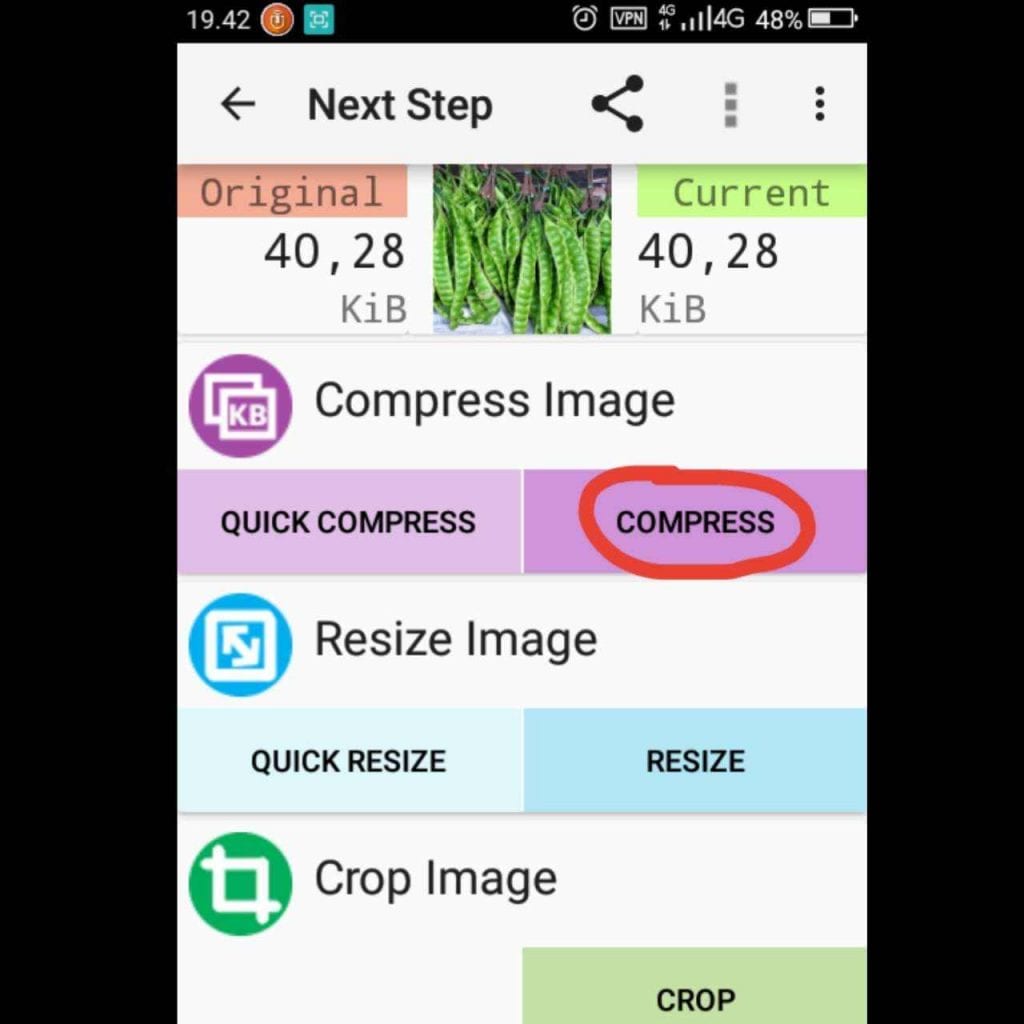
Lalu kamu pilih salah satu dari 3 jenis ukuran file yang diinginkan. Disini penulis akan memilih jenis ukuran Medium File.
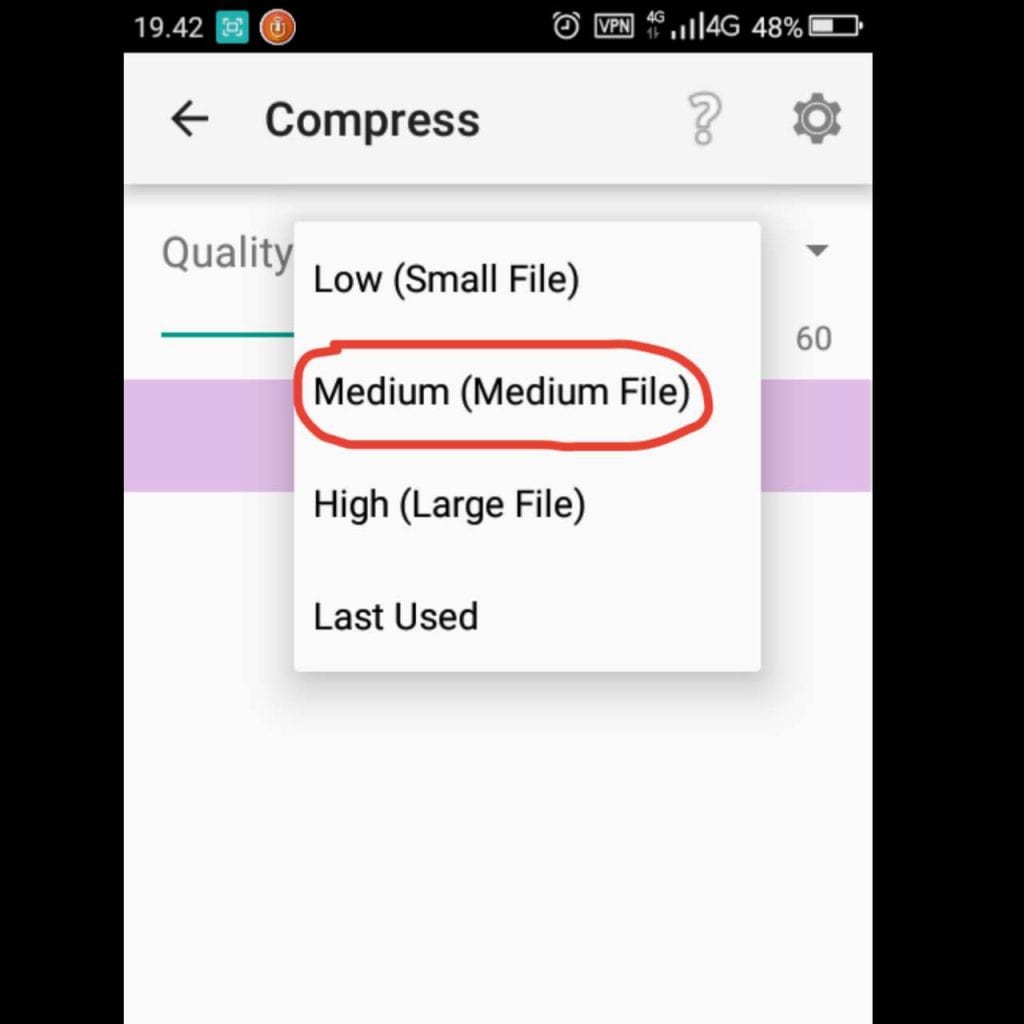
Jika sudah, tekan pilihan Compress.
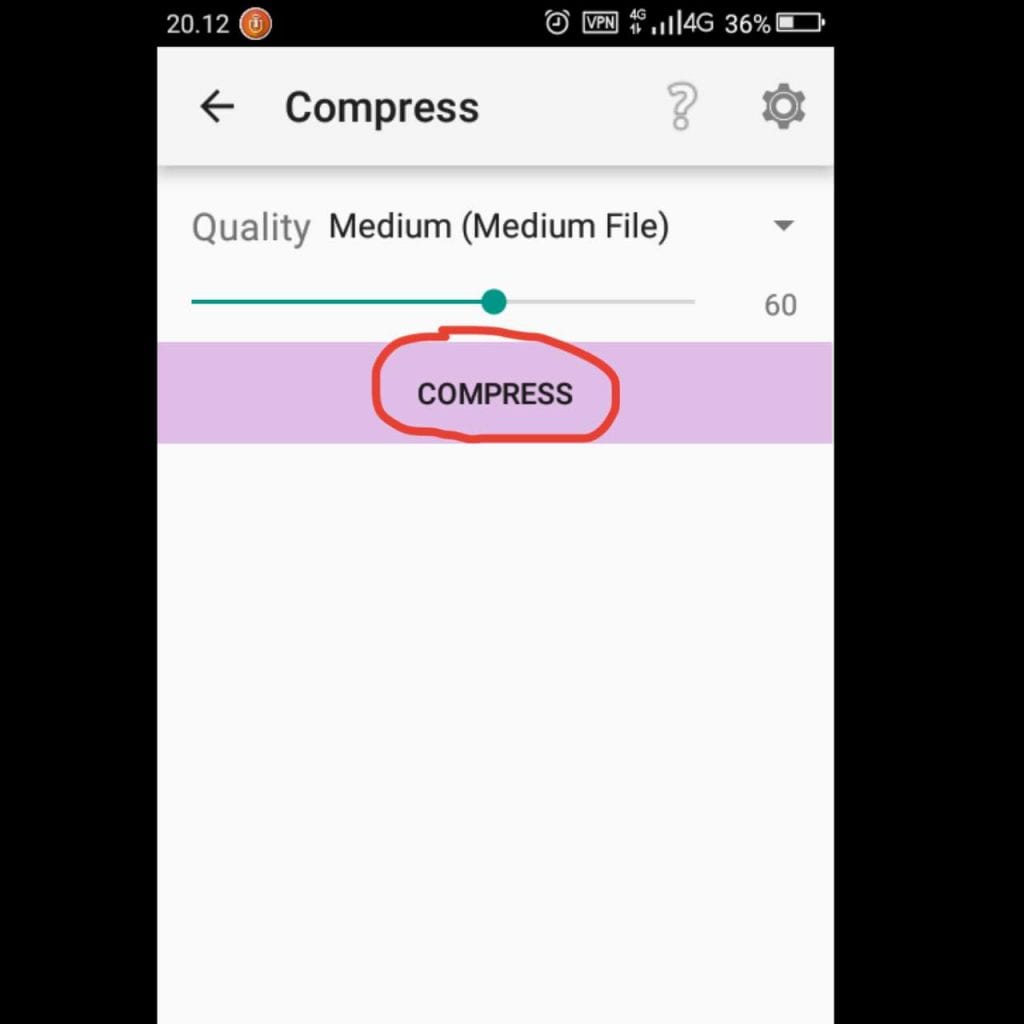
5. Kemudian, jika kamu ingin mengubah ukuran gambar (tinggi dan panjang), kamu dapat memilih pilihan resize.
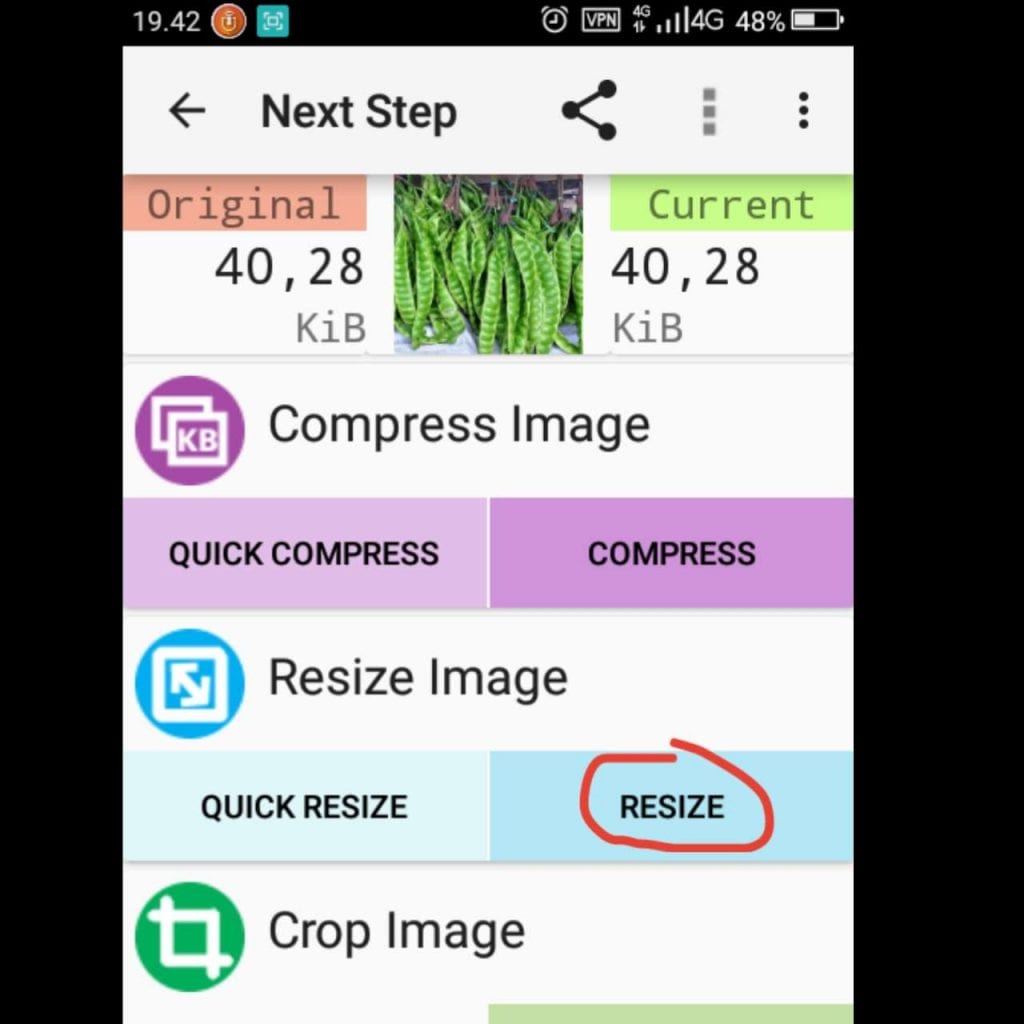
Lalu kamu pilih pilihan seperti contoh berikut.
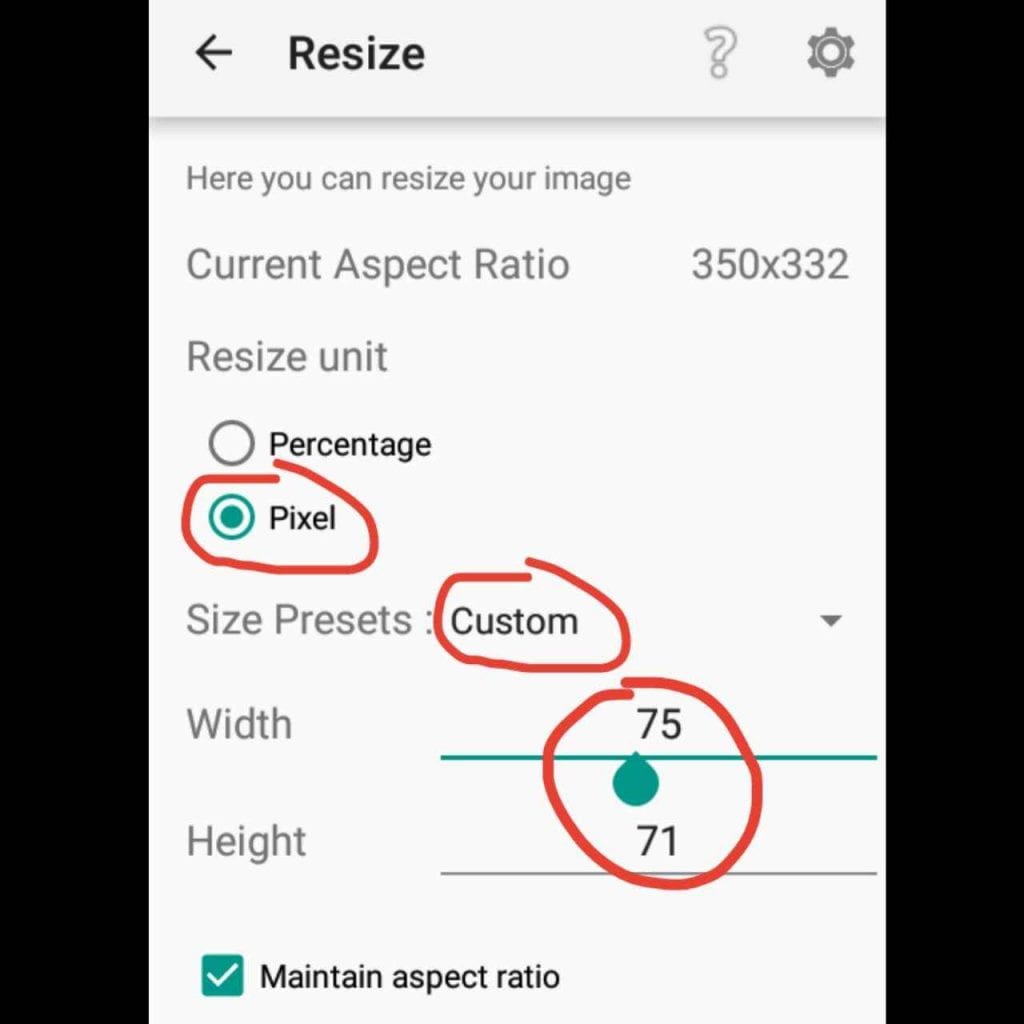
Setelah itu, kamu bisa memilih pilihan size presets seperti gambar berikut. Sebagai contoh penulis ingin mengubahnya ke ukuran 1024×768. Note: kalau kamu ingin mengubah ke dalam ukuran lainnya, kamu bisa mengetik angka sesuai dengan keinginan di kolom width dan height.
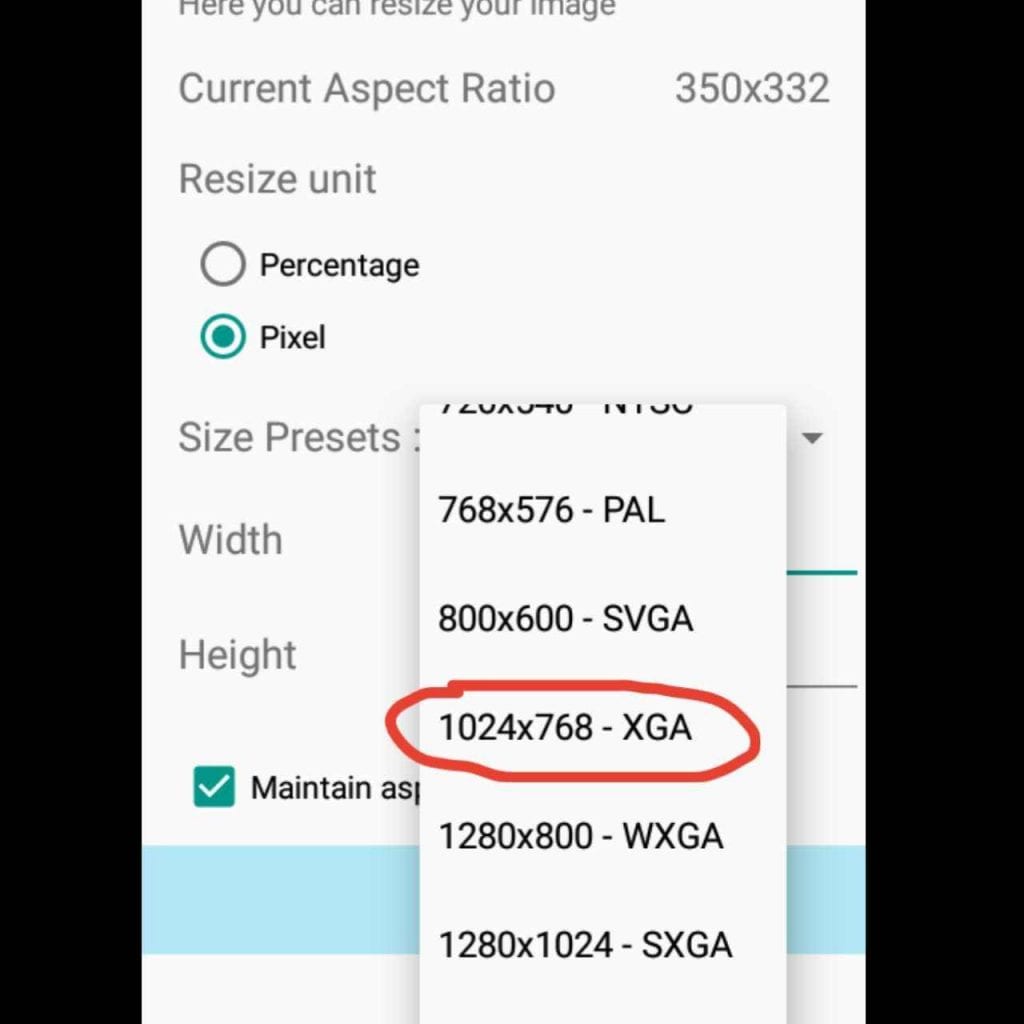
Jika sudah, pilih pilihan resize.
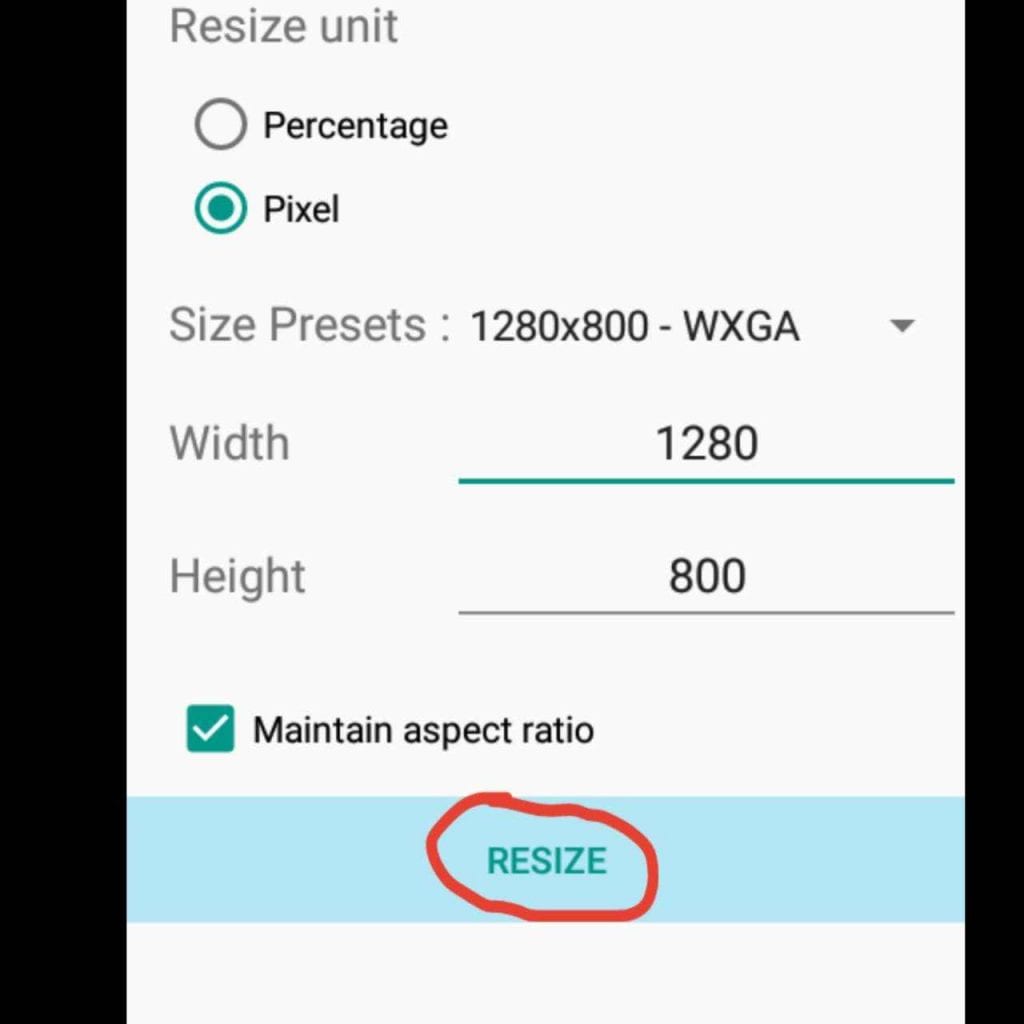
Kalau kamu ingin melihat hasil gambar sebelum disimpan kamu bisa memilih seperti yang ditunjuk pada gambar berikut.
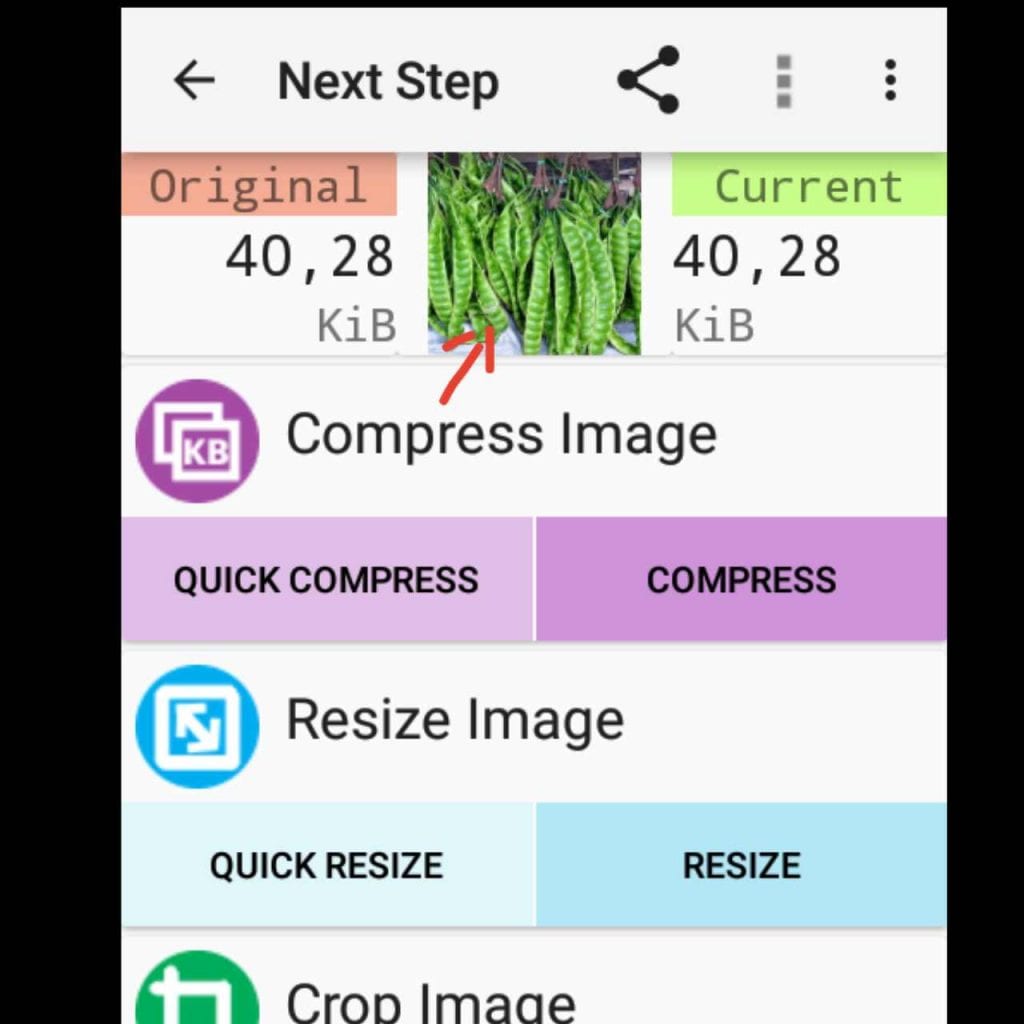
6. Setelah semua dirasa selesai, kamu bisa keluar dan menyimpan gambar yang telah di kompres tadi dengan memilih pilihan exit atau replace and exit pada pilihan paling bawah.
Demikian tutorial cara mudah mengubah ukuran gambar di Android. Semoga bermanfaat.


















